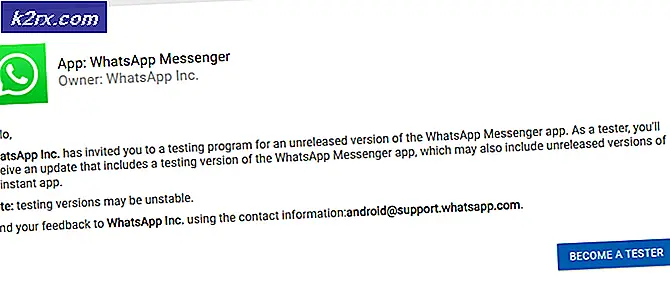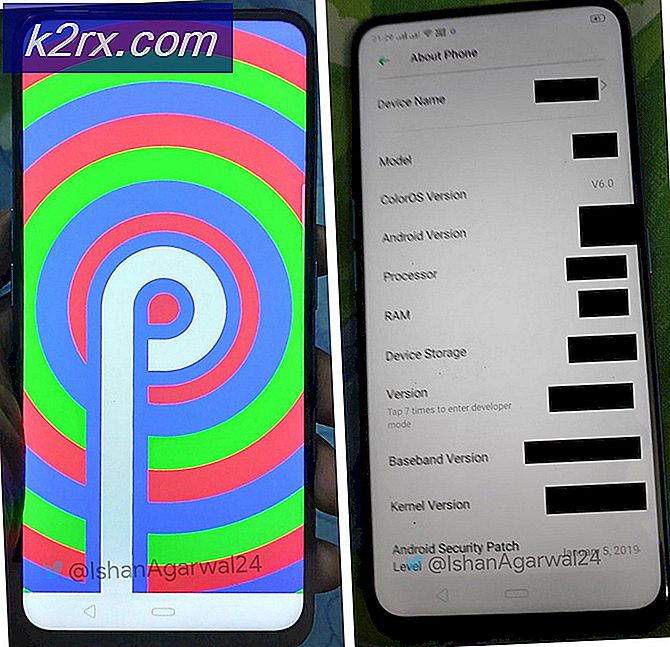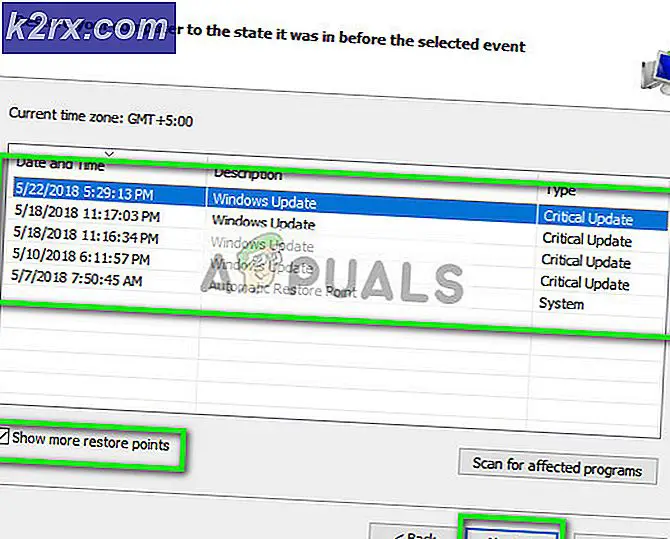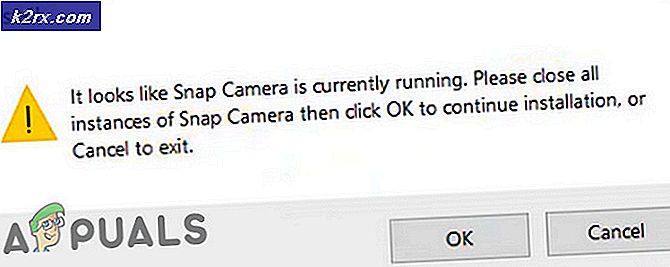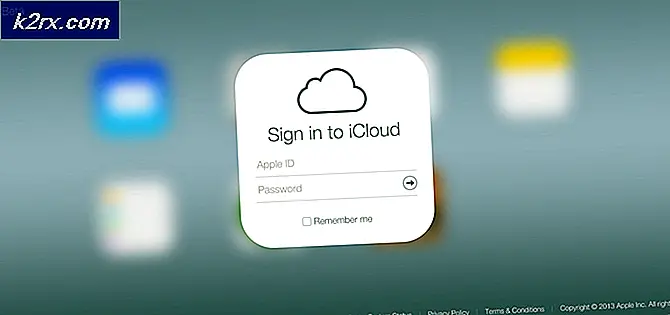Hoe u uw laptop kunt beschermen tegen waterschade
Zo vreemd als het lijkt, blijven mensen per ongeluk vloeistoffen zoals thee, water, melk, koffie en sappen vaak op hun laptop morsen. En vloeistof, van welke aard dan ook, kan ernstige schade aan uw laptop veroorzaken als de juiste stappen niet op het juiste moment worden genomen. Deze lekkages kunnen de laptop onmiddellijk doden vanwege de schade die het veroorzaakt aan de circuits door er een natuurlijke brug tussen te vormen. Uw laptop start mogelijk niet op, reageert niet meer, geeft mogelijk niets weer of maakt geen verschillende geluiden, afhankelijk van waar de lekkage is gelekt. Zelfs als het opstart, kan vloeistof die schade veroorzaakt enige tijd in beslag nemen om de tekenen ervan te tonen. Dus als je iets op de laptop hebt gemorst, in kleine of grote hoeveelheden, zorg er dan voor dat de laptop onmiddellijk wordt uitgeschakeld om te voorkomen dat de bridge iets beschadigt.
Als u vloeistof op uw laptop hebt gemorst, wacht dan niet om te controleren of uw laptop nog steeds werkt. Verwijder onmiddellijk de netadapter en de batterij die op uw laptop is aangesloten om te voorkomen dat de stroom de circuits in stroomt. Ontdoe u van de batterij, die meestal wordt vastgehouden door sloten onder aan uw laptop en alle randapparatuur die op uw laptop is bevestigd. Als de batterij niet door de gebruiker kan worden verwijderd, raadpleegt u de handleiding om te zien hoe u deze kunt verwijderen en in het ergste geval als u de batterij om welke reden dan ook niet kunt verwijderen; houd de laptop dan uit.
Als een eerste benadering, draai je je laptop ondersteboven op zo'n manier dat het de maximale lekkage afdwingt. Zorg ervoor dat al het water eruit stroomt . Laat het in die positie totdat het water stopt met uitlekken, 8 tot 12 uur zou goed zijn. Gebruik geen föhn of magnetron, want deze kan het vocht dieper in uw laptop indrijven en statische schade veroorzaken. Neem na 8 tot 12 uur een zachte papieren handdoek of een doek (pluisvrij) om alle vloeistof te drogen die u kunt zien. Droog de delen die momenteel beschikbaar zijn zo snel mogelijk droog om schade door corrosie en kortsluiting te voorkomen, aangezien het de laptop kan doden door kleine chips te beschadigen. Als dat gebeurt, dan heb je een vervangend moederbord nodig dat naar mijn mening niet de kosten niet waard. De reden hiervoor is dat de kosten van het bord meestal hoger zijn dan de kosten van een nieuwe laptop, en met een nieuwe laptop krijgt u de garantie voor alle onderdelen erin.
Zodra dit is gebeurd, moet je je laptop demonteren. Aangezien er duizenden modellen zijn en alle modellen verschillen, is het niet mogelijk om een handleiding op te nemen, maar de term die moet worden gebruikt bij het zoeken naar handleidingen, is de onderhoudshandleiding. U kunt op Google zoeken naar de servicehandleiding van uw laptop of zoeken op YouTube.com voor het openen / demonteren van uw laptop. Wees voorzichtig hiermee en vergeet niet waar je naartoe bent gegaan. Het is een goed idee om foto's te maken samen met de stappen die je uitvoert of ze op te schrijven, zodat je zonder problemen opnieuw kunt monteren.
PRO TIP: Als het probleem zich voordoet met uw computer of een laptop / notebook, kunt u proberen de Reimage Plus-software te gebruiken die de opslagplaatsen kan scannen en corrupte en ontbrekende bestanden kan vervangen. Dit werkt in de meeste gevallen, waar het probleem is ontstaan door een systeembeschadiging. U kunt Reimage Plus downloaden door hier te klikkenAls u geen handleiding kunt vinden, of als u zich er niet prettig bij voelt, ga dan niet verder, maar breng de laptop naar een reparatiewerkplaats of een servicecentrum. MAAR als je erin geslaagd bent om het te openen, zoek dan naar de componenten waar de vloeistof op gemorst is en droog die delen en alle delen waartoe je toegang hebt op het moederbord. Verwijder al het zichtbare vocht met een pluisvrije doek en gebruik indien mogelijk perslucht om de binnenkant van de laptop uit te drogen. Als u een stofzuiger met een lage intensiteit heeft; gebruik het dan. Als er wat kleverige resten achterblijven, gebruik dan met isopropylalcohol gedoopte wattenstaafjes om ze te verwijderen. Zorg ervoor dat er geen residu op enig deel van het moederbord is.
Bewaar alle onderdelen en de laptop zelf in de open lucht zodat de lucht kan bewegen en het vocht volledig wordt verdampt . Vergeet niet om de laptop ondersteboven te houden. Als dat niet het geval is, zal water de delen die erin zijn opgelost aantasten. Laat alle onderdelen drogen, inclusief uw laptop voor een minimum van 24 tot 42 uur op een plaats met veel lucht. Houd het zo voor een paar dagen als je nog steeds vermoedt dat het nat is. Hoe meer tijd je geeft om te drogen, hoe beter.
Als u iets hebt gemorst dat geen water is, moet u mogelijk onderdelen reinigen door middel van spoelen . Als de gemorste vloeistof in water oplosbaar is, gebruik dan water om hem schoon te spoelen. Gebruik anders vrij verkrijgbare alcohol om het residu af te spoelen.
Zorg ervoor dat alle onderdelen volledig droog zijn voordat u de onderdelen opnieuw monteert. Terwijl u het voor de eerste keer inschakelt, hoeft u de harde schijf of de batterij niet aan te sluiten, omdat u alleen wilt controleren of deze wordt ingeschakeld of niet. Als dit op de normale manier gebeurt, bevestigt u ze beide en gebruikt u het zoals u gewend bent.
Als uw laptop nog steeds niet wordt ingeschakeld, koppelt u de adapter los, verwijdert u de batterij en drukt u gedurende 30 seconden op de aan / uit- knop .
Hoe u uw laptop beschermt tegen gemorste vloeistoffen
Een probleem oplossen voordat het gebeurt, kan u veel problemen besparen. Probeer alle soorten vloeistoffen en eetwaren weg te houden van de laptop, want de meeste toetsenborden van de laptop zijn niet lekvrij en veel van de schade wordt veroorzaakt door water dat door de openingen tussen de toetsen in het moederbord sijpelt. Houd een deksel op vloeibare containers en houd hun afstand tot uw laptop. Je kunt ook membramen en beschermende toetsenborden voor je laptoptoetsenborden kopen die eenvoudig verkrijgbaar zijn bij e-bay of andere online winkels om je toetsenbord te beschermen tegen stof en morsen. Er zijn veel van dergelijke producten op de markt verkrijgbaar.
PRO TIP: Als het probleem zich voordoet met uw computer of een laptop / notebook, kunt u proberen de Reimage Plus-software te gebruiken die de opslagplaatsen kan scannen en corrupte en ontbrekende bestanden kan vervangen. Dit werkt in de meeste gevallen, waar het probleem is ontstaan door een systeembeschadiging. U kunt Reimage Plus downloaden door hier te klikken